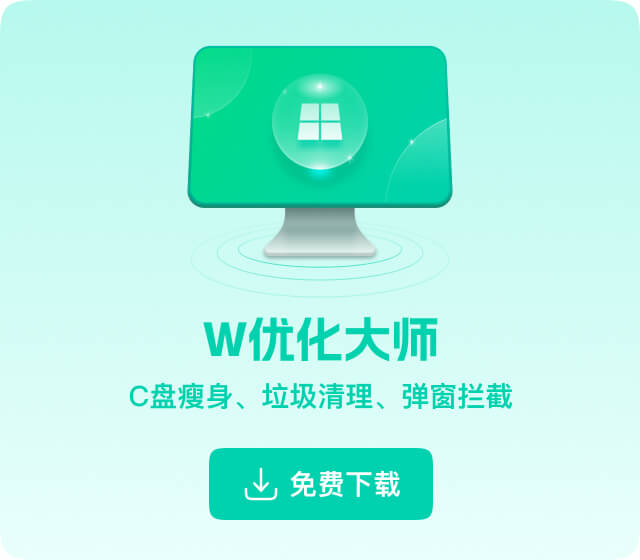很多用户在更新或安装英伟达显卡驱动时,可能会遇到各种问题,导致安装失败。本文将为大家提供几种常见的解决办法,帮助你顺利安装英伟达显卡驱动。
一、检查系统兼容性
1. 系统版本
确保你的操作系统版本与驱动程序兼容。某些最新的驱动程序可能不支持旧版本的操作系统。
2. 硬件兼容
检查显卡型号是否在驱动程序支持的列表中,确保下载的是适用于你显卡型号的驱动。
二、清理旧版驱动
1. 手动卸载
进入设备管理器,找到显卡设备,右键选择“卸载设备”,然后勾选“删除此设备的驱动程序软件”,完成后重启电脑。
三、禁用杀毒软件
在安装显卡驱动时,某些杀毒软件可能会误报或阻止驱动程序的正常安装。建议在安装驱动前暂时禁用杀毒软件,安装完成后再重新启用。
四、安装前关闭不必要的程序
在安装驱动时,关闭所有不必要的程序,尤其是占用大量系统资源的软件,如游戏、视频编辑软件等,以确保系统有足够的资源完成安装。
五、检查系统文件
1. 运行系统文件检查工具
打开命令提示符(管理员模式),输入以下命令并按回车:
sfc /scannow
该命令会扫描并修复系统中的损坏文件,确保系统环境的完整性。
2. 修复系统组件
如果上述命令未能解决问题,可以尝试使用DISM工具修复系统组件。输入以下命令并按回车:
DISM /Online /Cleanup-Image /RestoreHealth
六、手动安装驱动
1. 下载驱动程序
从英伟达官网或驱动专家等可靠平台下载最新的显卡驱动程序,确保下载的驱动程序与系统版本和显卡型号匹配。

2. 手动安装
解压下载的驱动程序,进入设备管理器,找到显卡设备,右键选择“更新驱动程序”,选择“浏览计算机以查找驱动程序软件”,定位到解压的驱动程序文件夹,按照提示完成安装。
七、使用Windows更新
有时通过Windows更新也可以自动安装适配的显卡驱动。打开设置,进入“更新和安全”,点击“检查更新”,系统会自动下载并安装适配的驱动程序。
八、重置系统
如果以上方法均未能解决问题,可以考虑重置系统。这是一个相对激进的方法,但有时确实能解决因系统问题导致的驱动安装失败。
1. 备份重要数据
在重置系统前,确保备份所有重要数据,避免数据丢失。
2. 重置系统
进入设置,选择“更新和安全”,点击“恢复”,选择“重置此电脑”,按照提示进行操作。
总结
英伟达显卡驱动安装失败可能由多种原因引起,通过检查系统兼容性、清理旧版驱动、禁用杀毒软件、关闭不必要的程序、检查系统文件、手动安装驱动以及使用Windows更新等方法,可以有效解决大多数问题。如果问题依然存在,建议联系英伟达官方客服,寻求专业技术支持。
希望本文能帮助你顺利安装英伟达显卡驱动,享受更好的显卡性能和游戏体验。更多实用的电脑优化和驱动安装技巧,欢迎持续关注我们的网站,获取最新资讯和教程!